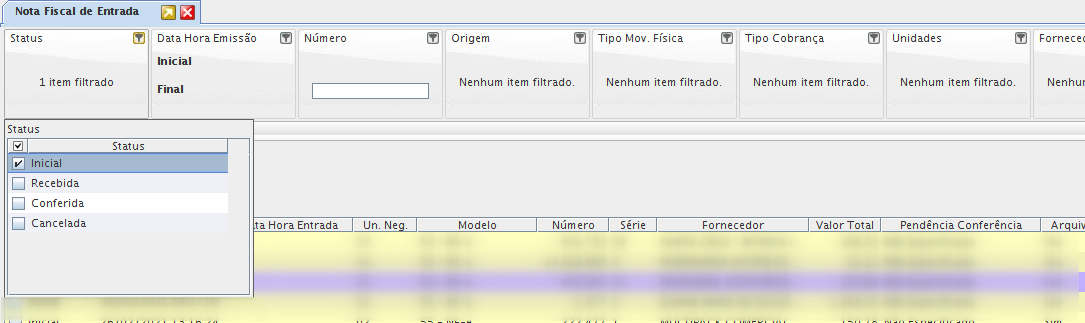Mudanças entre as edições de "A7Pharma:Como visualizar todas as notas fiscais de entrada com status inicial?"
(→Solução / Resposta) |
|||
| (Uma revisão intermediária por um outro usuário não está sendo mostrada) | |||
| Linha 8: | Linha 8: | ||
# Acessar o A7Pharma-Retaguarda; | # Acessar o A7Pharma-Retaguarda; | ||
# Acessar o menu '''Fiscal > Nota Fiscal > Nota Fiscal Entrada;''' | # Acessar o menu '''Fiscal > Nota Fiscal > Nota Fiscal Entrada;''' | ||
| − | # Clicar em '''Limpar''' '''Filtros;''' '''Consultar''': [[A7Pharma:Como limpar todos os Filtros da tela do A7Pharma?|Como limpar todos os Filtros da tela do A7Pharma?]] | + | # Clicar em '''Limpar''' '''Filtros;''' '''Consultar''': [[A7Pharma:Como limpar todos os Filtros da tela do A7Pharma?|Como limpar todos os Filtros da tela do A7Pharma?]][[Arquivo:2021-03-01 08-06.png|nenhum|miniaturadaimagem|1085x1085px]] |
# No filtro '''Status''', selecionar apenas '''Inicial;''' | # No filtro '''Status''', selecionar apenas '''Inicial;''' | ||
# Clicar em '''Atualizar'''. | # Clicar em '''Atualizar'''. | ||
| Linha 21: | Linha 21: | ||
{{Votacao}} | {{Votacao}} | ||
| − | |||
__NOTOC__ | __NOTOC__ | ||
| + | [[Categoria:Status:Validado]] | ||
| + | [[Categoria:Fiscal]] | ||
| + | [[Categoria:Nota Fiscal]] | ||
Edição atual tal como às 08h07min de 1 de março de 2021
Problema / Pergunta
Como visualizar todas as notas fiscais de entrada com status inicial?
Ambiente
- A7Pharma (todas as versões)
Solução / Resposta
- Acessar o A7Pharma-Retaguarda;
- Acessar o menu Fiscal > Nota Fiscal > Nota Fiscal Entrada;
- Clicar em Limpar Filtros; Consultar: Como limpar todos os Filtros da tela do A7Pharma?
- No filtro Status, selecionar apenas Inicial;
- Clicar em Atualizar.
Causa
Visualizar quais notas fiscais precisam ser recebidas.
Palavras-Chave
nf, Recebimento, Compra.